Jak zmienić adres IP w systemie Windows 10
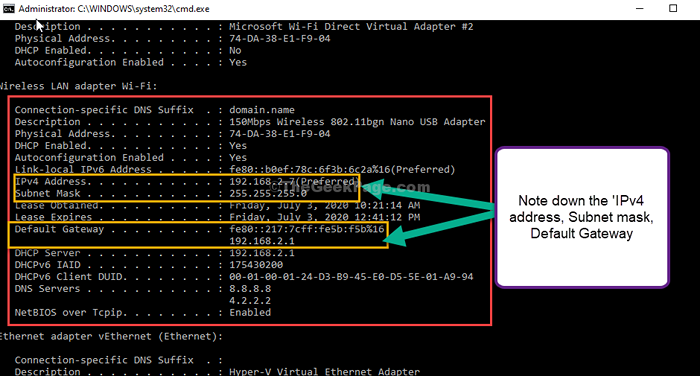
- 1340
- 260
- Klaudia Woś
Jeśli chcesz zmienić adres IP na komputerze Windows 10, ten artykuł jest dla Ciebie. W tym artykule opiszemy, jak ustawić ustawienia IP na komputerze. Po prostu wykonaj te proste kroki, aby zmienić profil adresu sieciowego na komputerze.
Jak zmienić adres IP w systemie Windows 10
Wykonaj te proste kroki, aby zmodyfikować ustawienia sieciowe na komputerze.
1. Naciskać Klucz Windows+R Wystrzelić Uruchomić okno.
2. Teraz wpisz „CMD”A następnie naciśnij Ctrl+Shift+Enter.
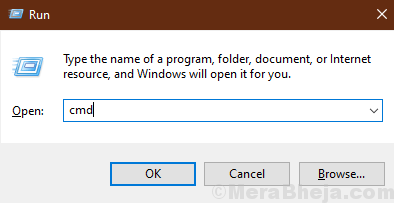
Wiersz polecenia okno zostanie otwarte z prawami administracyjnymi.
3. W Wiersz polecenia okno, kopiuj wklej To polecenie, a następnie uderzyć Wchodzić.
ipconfig /all
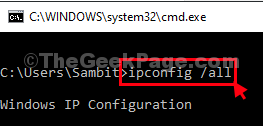
Wszystkie ustawienia połączenia internetowego zostaną wyświetlone w oknie.
4. Teraz, z listy ustawień połączenia, zwracaj uwagę na ustawienia adaptera, których szukasz (dla nas to „Wifi„Ustawienia).
Zanotuj dane adaptera (Adres IPv4, Maska podsieci, I Brama domyślna).
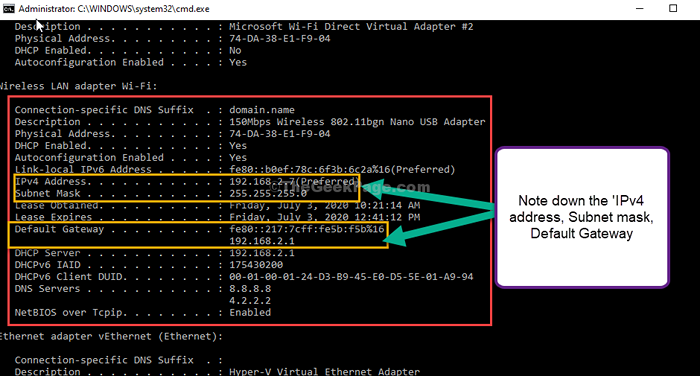
Zminimalizować Wiersz polecenia okno.
5. Znowu naciśnij Klucz Windows+R, Wystrzelić Uruchomić okno.
6. Teraz wpisz „NCPA.Cpl”I uderzył Wchodzić.
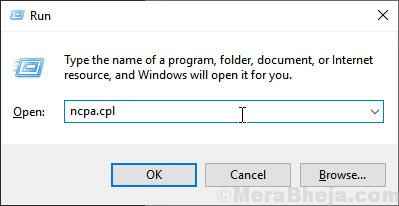
7. Teraz, Kliknij prawym przyciskiem myszy w adapterze sieciowym, którego używasz, a następnie kliknij „Nieruchomości„Aby zmodyfikować właściwości.
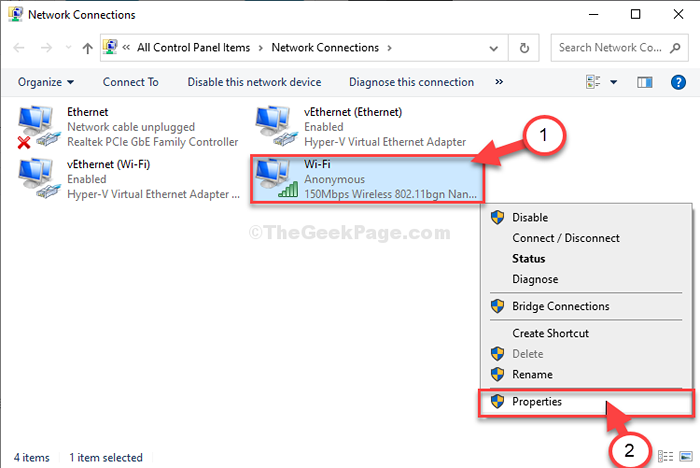
8. Teraz w sekcji 'To połączenie używa następujących elementów:„Przewiń w dół, a potem podwójne kliknięcie NA "Protokół internetowy wersja 4 (TCP/IPv4)".
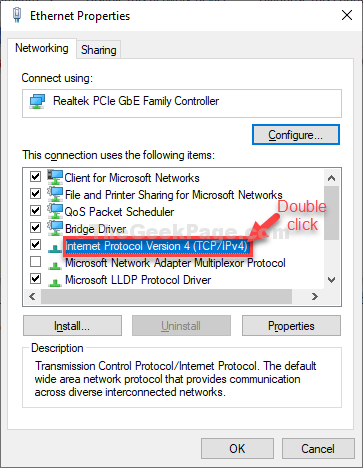
9. W Protokół internetowy Wersja 4 (TCP/IPv4) Właściwości Kliknij okno „Użyj następującego adresu IP:”Aby to wybrać.
10. Teraz wprowadź żądany adres IP w polu adresu IP.
Zostaw maskę podsieci i domyślny adres tak samo, jak zauważyłeś w kroku 4.
Uwaga: - Konieczne jest również sprawdzenie, czy nowy adres IP nie jest używany. W przypadku tego typu ARP -A in Command Montus i upewnij się, że nowo utworzony adres IP nie ma na liście.
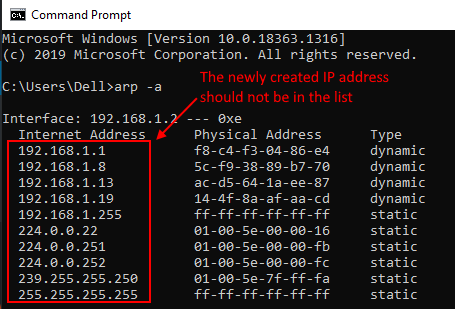
11. Teraz wybierz „Użyj następujących ustawień serwera DNS:”I wprowadzaj te następstwa Serwery DNS Ustawienia-
Preferowany serwer DNS: 8.8.8.8 Alternate DNS Server: 8.8.4.4
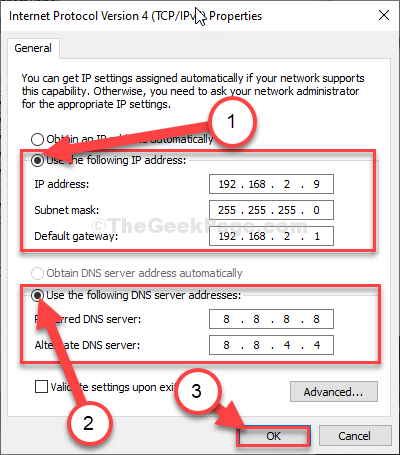
Zamknąć Połączenia sieciowe okno.
Otóż to! W ten sposób możesz ręcznie ustawić swój adres IP na komputerze Windows 10.
Należy pamiętać, że jest to tylko metoda zmiany wewnętrznej IP, a nie zewnętrzny adres IP.
- « Błąd wyjątku sprawdzania maszyny w poprawce systemu Windows 10 PC
- Operacja oczekiwania na czas, otwierając zdjęcia w Windows 10 Fix »

